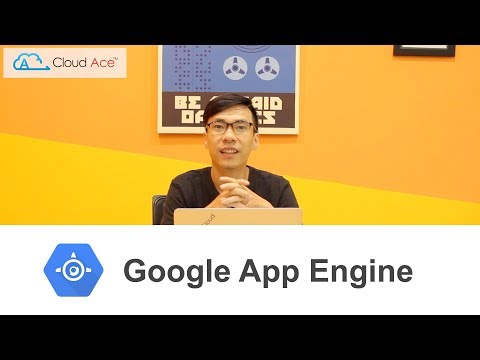Có nhiều lý do giải thích tại sao bạn muốn chặn iMessage. Cho dù đó là rác hay kẻ thù của bạn, wikiHow này sẽ hướng dẫn bạn cách chặn ai đó trên iMessage / Apple Messages.
Các bước

Bước 1. Mở ứng dụng Tin nhắn
Đó là ứng dụng có biểu tượng màu xanh lục với bong bóng thoại. Nhấn vào biểu tượng để mở ứng dụng Tin nhắn.

Bước 2. Nhấn vào tin nhắn từ người dùng bạn muốn chặn
Nếu bạn nhận được các tin nhắn không mong muốn, chúng sẽ có trong danh sách các tin nhắn của bạn.

Bước 3. Nhấp vào hình ảnh của người dùng phía trên số điện thoại
Nhấn vào nó một lần và một menu nhỏ sẽ hiển thị.
Đây là GUI trên đầu màn hình của bạn

Bước 4. Nhấp vào "Thông tin" sau khi menu nhỏ hiển thị

Bước 5. Nhấn vào số điện thoại của người dùng
Điều này hiển thị chi tiết về số lượng.

Bước 6. Cuộn xuống và chạm vào Chặn Người gọi này
Điều này sẽ chặn người dùng gửi tin nhắn văn bản, cũng như gọi điện đến số của bạn hoặc liên hệ với bạn qua FaceTime.